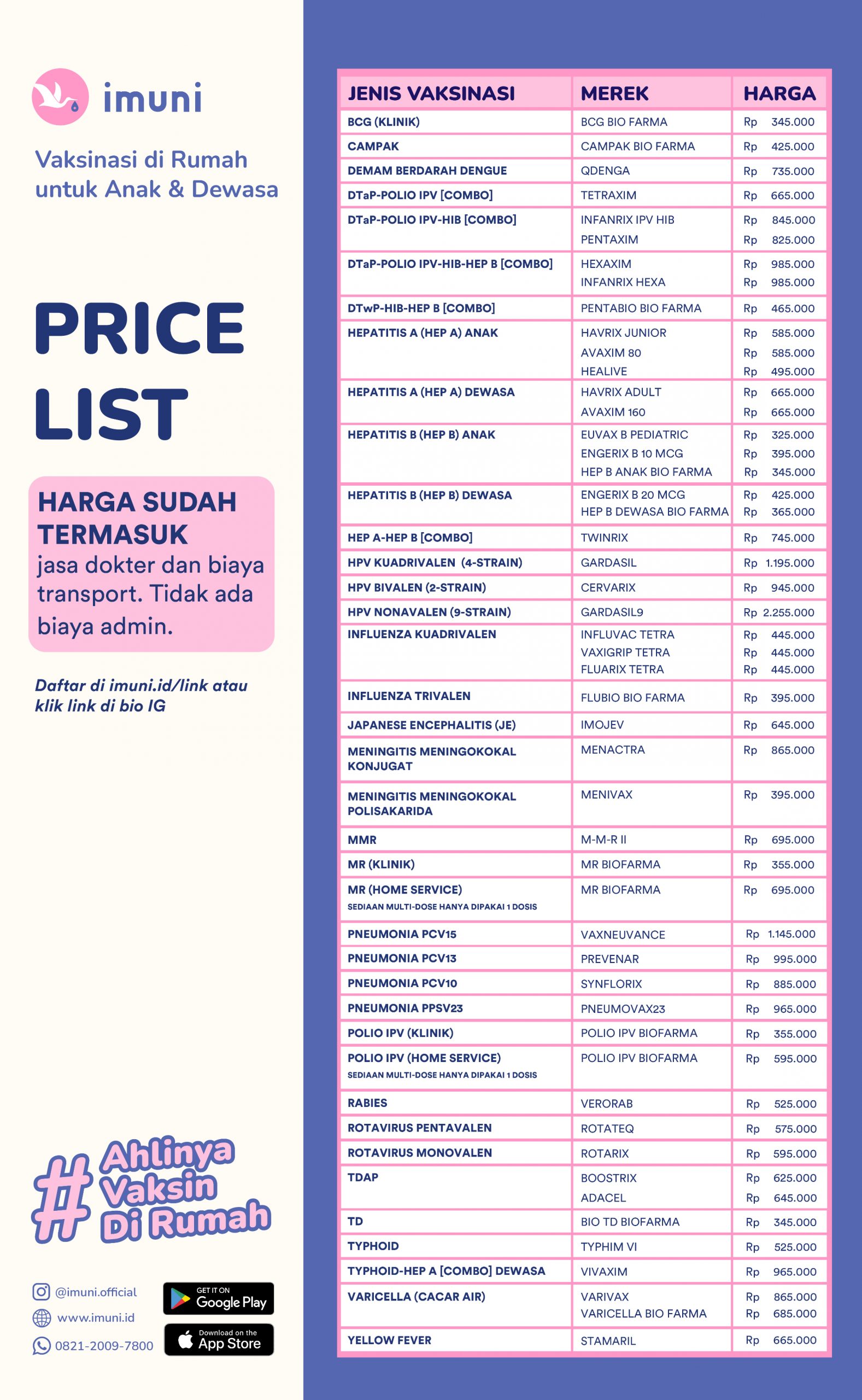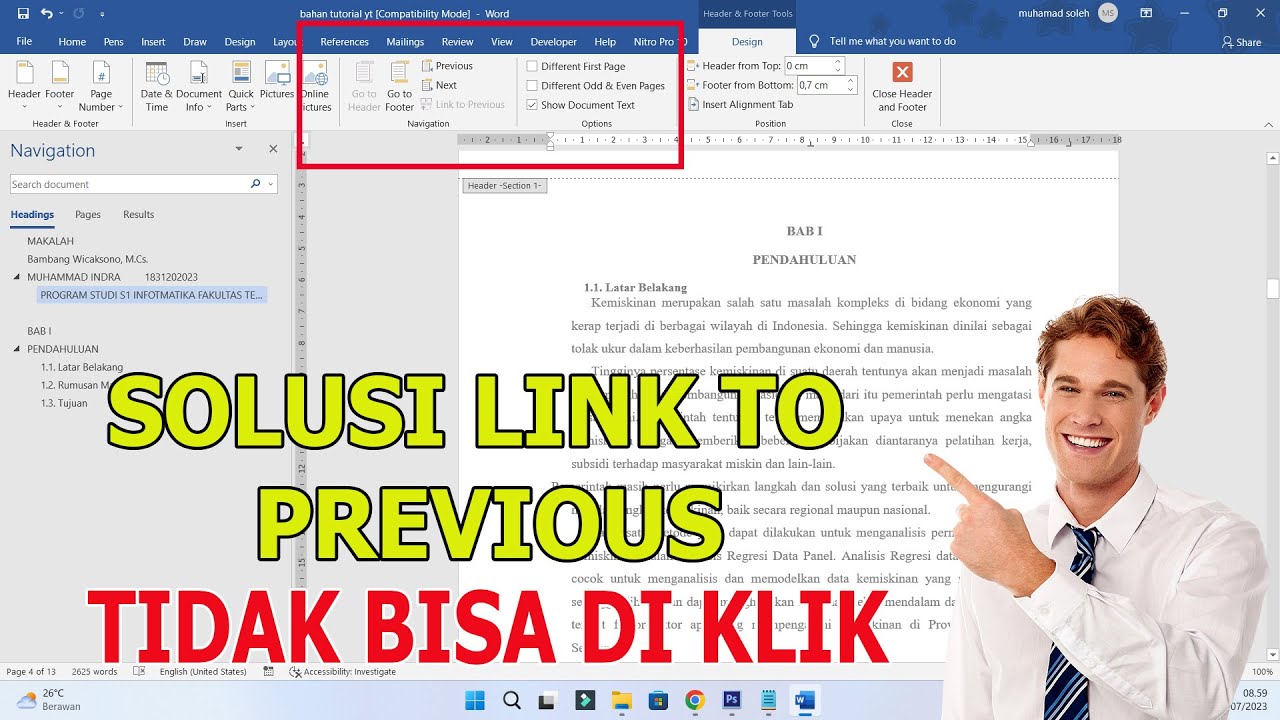Penyebab Umum Masalah Bluetooth yang Tidak Bisa Diaktifkan
Ada beberapa alasan umum mengapa Bluetooth tidak dapat diaktifkan pada perangkat Anda. Berikut adalah beberapa faktor yang mungkin menyebabkan masalah ini:
-
Bluetooth Tidak Didukung: Pertama-tama, pastikan bahwa perangkat Anda sebenarnya mendukung Bluetooth. Periksa spesifikasi perangkat atau manual pengguna untuk memastikan bahwa Bluetooth tersedia.
-
Mode Pesawat Teraktifkan:Periksa apakah mode pesawat diaktifkan pada perangkat Anda. Ketika mode pesawat dihidupkan, Bluetooth dan sebagian besar fitur nirkabel lainnya juga akan dinonaktifkan. Pastikan mode pesawat dimatikan agar dapat mengaktifkan Bluetooth.
-
Perangkat Mati dan Hidup Kembali: Seringkali masalah kecil dapat terjadi pada perangkat yang diatasi dengan menghidupkan ulang. Matikan perangkat Anda sepenuhnya, biarkan beberapa detik, lalu hidupkan kembali dan coba aktifkan Bluetooth.
-
Masalah Perangkat Lunak: Kesalahan perangkat lunak atau masalah pembaruan sistem operasi dapat mempengaruhi fungsi Bluetooth. Pastikan perangkat Anda menjalankan versi terbaru sistem operasi dan perbarui jika diperlukan. Juga, memulai ulang perangkat Anda secara teratur dapat membantu memperbaiki masalah perangkat lunak yang mungkin muncul.
-
Masalah Driver: Driver yang tidak kompatibel atau usang juga dapat menyebabkan masalah Bluetooth. Periksa situs web produsen perangkat Anda untuk memastikan Anda memiliki driver terbaru yang kompatibel dengan sistem operasi perangkat Anda.
Langkah-langkah untuk Mengatasi Masalah Bluetooth yang Tidak Bisa Diaktifkan
Jika Anda menghadapi masalah Bluetooth yang tidak bisa diaktifkan, berikut ini langkah-langkah yang dapat Anda ikuti untuk mencoba memperbaikinya:
-
Periksa Pengaturan Bluetooth: Pastikan bahwa Anda telah memeriksa pengaturan Bluetooth pada perangkat Anda. Buka pengaturan Bluetooth dan pastikan opsi "aktifkan" telah diaktifkan. Juga, pastikan Bluetooth tidak dalam mode tersembunyi atau tidak terdeteksi.
-
Hapus Perangkat Tersimpan: Jika Anda sebelumnya berhasil menghubungkan perangkat Bluetooth dengan perangkat Anda, ada kemungkinan telah terjadi konflik atau masalah kompatibilitas. Coba hapus perangkat Bluetooth yang tersimpan dan lakukan proses penghubungan ulang.
-
Hapus Cache Bluetooth: Cache yang tidak valid dapat mempengaruhi fungsi Bluetooth. Cara untuk menghapus cache Bluetooth bervariasi tergantung pada perangkat yang Anda gunakan, tetapi biasanya dapat ditemukan di pengaturan sistem atau menu Aplikasi. Hapus cache Bluetooth dan coba aktifkan kembali.
-
Nonaktifkan Perangkat Bluetooth Lain: Jika ada perangkat lain yang terhubung atau diaktifkan dengan Bluetooth di sekitar Anda atau terhubung ke perangkat Anda, matikan atau nonaktifkan perangkat tersebut dan coba aktifkan Bluetooth kembali.
-
Boot Ulang ke Mode Aman: Boot Ulang perangkat ke Mode Aman dapat memungkinkan Anda memeriksa apakah ada aplikasi pihak ketiga yang menyebabkan masalah dengan Bluetooth. Jika Bluetooth berfungsi di Mode Aman, ada kemungkinan bahwa ada aplikasi yang mengganggu. Hapus aplikasi tersebut atau perbarui ke versi terbaru.
-
Pulihkan Pengaturan Pabrik: Jika semua langkah di atas tidak berhasil, Anda dapat mencoba mengembalikan perangkat Anda ke pengaturan pabrik. Sebaiknya lakukan ini sebagai langkah terakhir, karena mengembalikan pengaturan pabrik akan menghapus semua data yang disimpan pada perangkat Anda.
Dalam banyak kasus, langkah-langkah di atas dapat membantu memperbaiki masalah Bluetooth yang tidak bisa diaktifkan pada perangkat Anda. Namun, jika masalah berlanjut, sebaiknya menghubungi pusat layanan pelanggan produsen perangkat Anda atau menghubungi ahli teknologi yang terlatih untuk mendapatkan bantuan lebih lanjut.